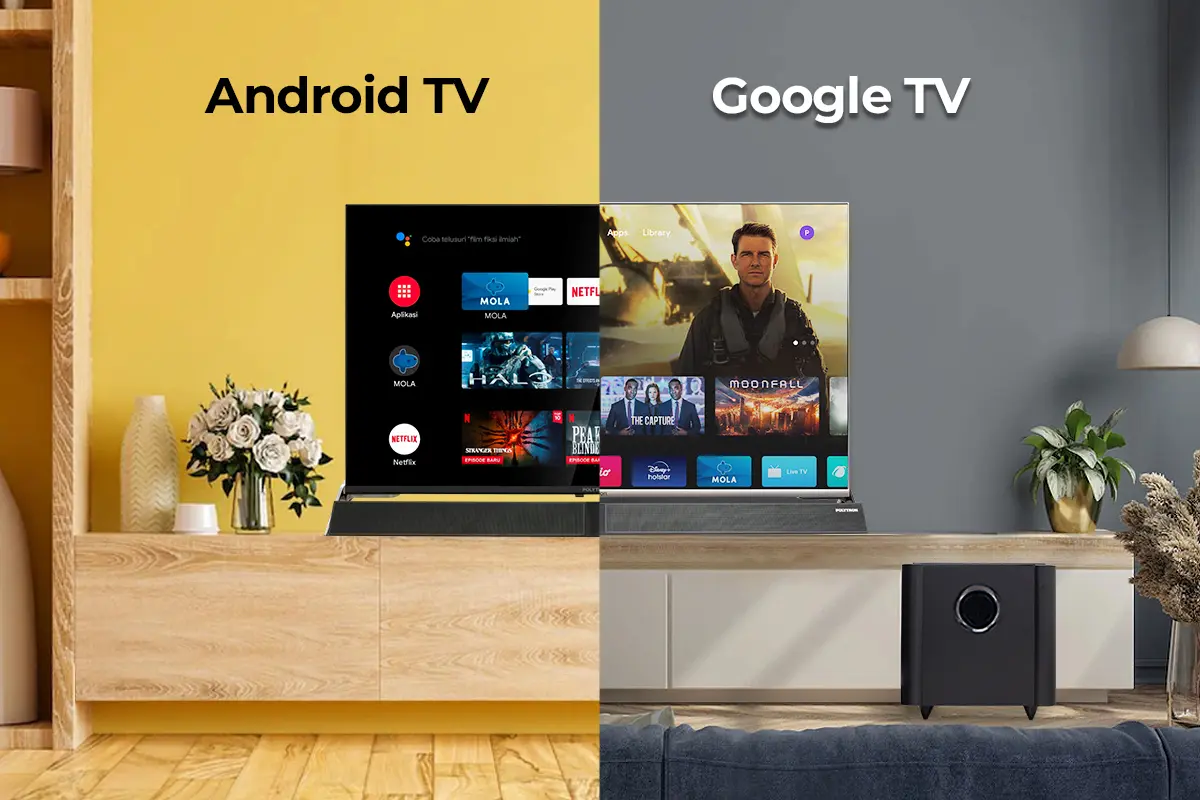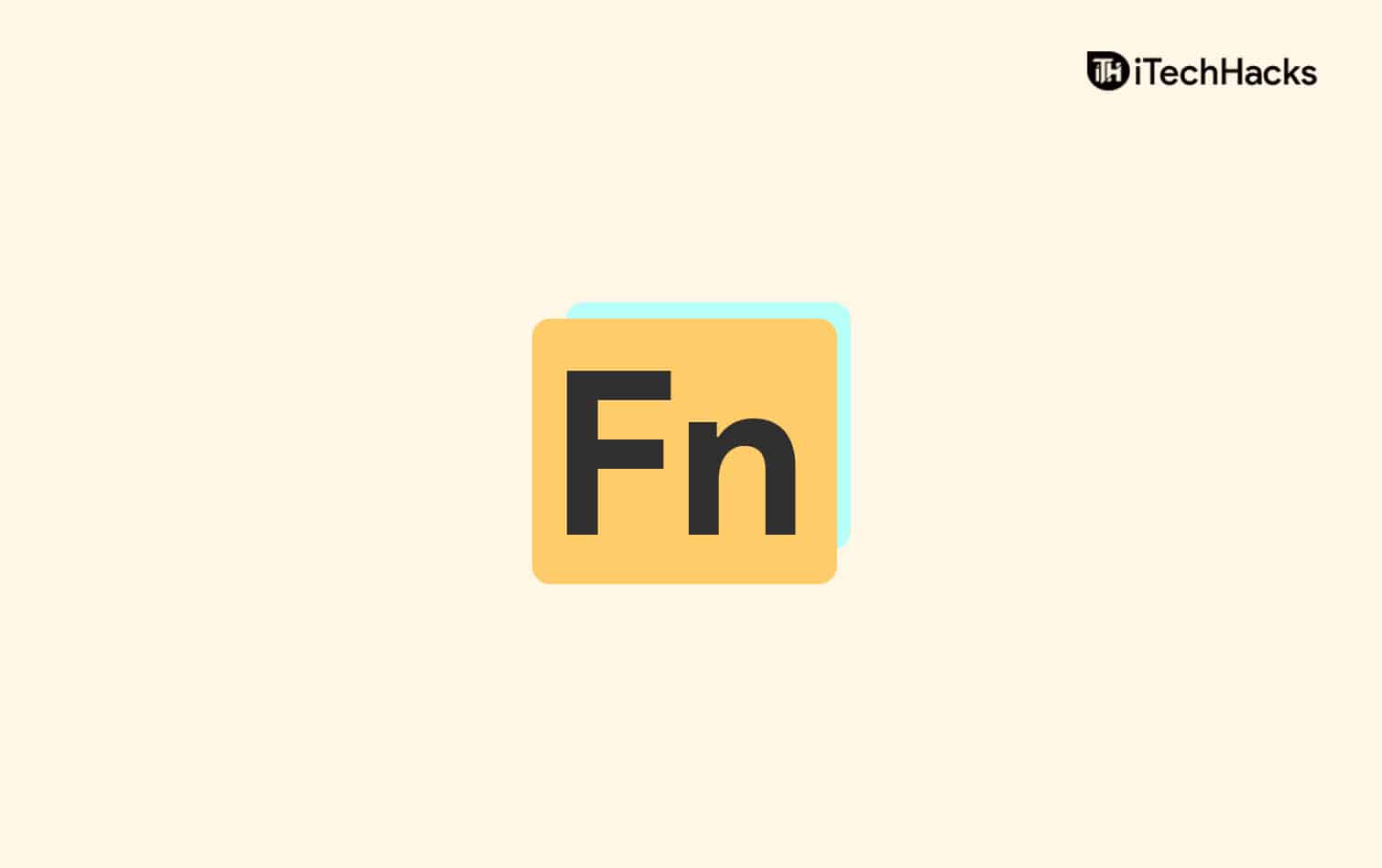Εδώ είναι πώς ναΕμφάνιση ή απόκρυψη της επικάλυψης εικονιδίων αρχείων στις μικρογραφίεςΣτα υπολογιστές Windows 11 ή Windows 10. Μπορείτε να ενεργοποιήσετε ή να απενεργοποιήσετε τα εικονίδια αρχείων σε μικρογραφίες στα Windows 11/10 χρησιμοποιώντας τις επιλογές εξερευνητή αρχείων και τον επεξεργαστή μητρώου.
![]()
Τα Windows 11/10 εμφανίζουν ένα εικονίδιο αρχείου στη μικρογραφία. Αυτό είναι να υποδείξει ποια εφαρμογή έχει οριστεί για να ανοίξει το αρχείο. Παρόλο που δεν εμφανίζει το εικονίδιο σε όλα τα αρχεία, μπορείτε να το βρείτε σε PDF και σε άλλες μορφές. Αν θέλετε να κρύψετε το εικονίδιο, εδώ είναι πώς μπορείτε να το κάνετε αυτό.
Εμφάνιση ή απόκρυψη εικονιδίου αρχείου σε μικρογραφίες στα Windows χρησιμοποιώντας επιλογές εξερευνητή αρχείων
Για να εμφανίσετε ή να αποκρύψετε το εικονίδιο αρχείων στις μικρογραφίες στα Windows 11/10 χρησιμοποιώντας τις επιλογές Explorer File, ακολουθήστε αυτά τα βήματα:
- ΑναζήτησηΕπιλογές εξερευνητή αρχείουΣτο πλαίσιο αναζήτησης της γραμμής εργασιών.
- Κάντε κλικ στο ατομικό αποτέλεσμα αναζήτησης.
- Μεταβείτε στοΘέααυτί.
- Βρίσκω τοΕικονίδιο αρχείου εμφάνισης σε μικρογραφίεςεπιλογή.
- Επιλέξτε το πλαίσιο ελέγχου για να ενεργοποιήσετε το εικονίδιο αρχείου.
- Αφαιρέστε το τσιμπούρι από το πλαίσιο ελέγχου για να απενεργοποιήσετε το εικονίδιο αρχείου.
- Κάντε κλικ στοΕΝΤΑΞΕΙκουμπί.
Πρώτον, πρέπει να ανοίξετε τις επιλογές του Explorer File. Για αυτό, αναζητήστεΕπιλογές εξερευνητή αρχείου(Προηγούμενες επιλογές φακέλου) στο πλαίσιο αναζήτησης της γραμμής εργασιών και κάντε κλικ στο ατομικό αποτέλεσμα αναζήτησης.
Μόλις ανοίξει στην οθόνη σας, μεταβείτε στοΘέακαρτέλα και βρείτε τοΕικονίδιο αρχείου εμφάνισης σε μικρογραφίεςεπιλογή. Σημειώστε αυτό το πλαίσιο ελέγχου για να ενεργοποιήσετε το εικονίδιο αρχείων στις μικρογραφίες και να αφαιρέσετε το τσιμπούρι από το πλαίσιο ελέγχου για να απενεργοποιήσετε το εικονίδιο αρχείου στις μικρογραφίες.
![]()
Τέλος, κάντε κλικ στοΕΝΤΑΞΕΙκουμπί για να αποθηκεύσετε την αλλαγή.
Ενεργοποίηση ή απενεργοποίηση εικονιδίου αρχείου σε μικρογραφίες στα Windows χρησιμοποιώντας τον επεξεργαστή μητρώου
Για να ενεργοποιήσετε ή να απενεργοποιήσετε τα εικονίδια αρχείων σε μικρογραφίες στα Windows 11/10 χρησιμοποιώντας τον επεξεργαστή μητρώου, ακολουθήστε αυτά τα βήματα:
- Πατήστε Win+R για να ανοίξετε τη γραμμή run.
- Τύποςβασιλεύωκαι πατήστε το κουμπί ENTER.
- Κάντε κλικ στοΝαίκουμπί.
- Μεταβληθώ σεΠροχωρημένοςσεHKCU.
- Κάντε διπλό κλικ στοShowtypeoverlayReg_dword τιμή.
- Ορίστε τα δεδομένα τιμής ως1Για να εμφανίσετε το εικονίδιο αρχείου.
- Ρυθμίστε τα δεδομένα τιμής σε0Για να αποκρύψετε το εικονίδιο αρχείου.
- Κάντε κλικ στοΕΝΤΑΞΕΙκουμπί.
- Επανεκκινήστε τον υπολογιστή σας.
Ας βυθίσουμε σε αυτά τα βήματα λεπτομερώς.
Συνιστάται ιδιαίτερακαινα είμαι σε ασφαλή πλευρά.
Για να ξεκινήσετε, πρέπει να ανοίξετε τον επεξεργαστή μητρώου.Για να το κάνετε αυτό, πατήστεWIN+RΓια να ανοίξετε τη γραμμή εκτέλεσης, πληκτρολογήστεβασιλεύω, χτυπήστε τοΕισάγωκουμπί και κάντε κλικοΝαίκουμπί στη γραμμή UAC.
Μόλις ανοίξει, μεταβείτε σε αυτό το μονοπάτι:
HKEY_CURRENT_USER\Software\Microsoft\Windows\CurrentVersion\Explorer\Advanced
Κάντε διπλό κλικ στοShowtypeoverlayReg_dword τιμή. Στη συνέχεια, ρυθμίστε τα δεδομένα τιμής σε1Για να εμφανίσετε το εικονίδιο αρχείου και0Για να το κρύψετε σε μικρογραφίες.
![]()
Τέλος, κάντε κλικ στοΕΝΤΑΞΕΙκουμπί για να αποθηκεύσετε την αλλαγή και να κάνετε επανεκκίνηση του υπολογιστή σας για να εφαρμόσετε το ίδιο.
Αυτό είναι όλο!
Ανάγνωση:
Πώς μπορώ να εμφανίσω το εικονίδιο αρχείου στις μικρογραφίες στα Windows 11;
Για να εμφανίσετε εικονίδια αρχείων σε μικρογραφίες στα Windows 11, ανοίξτε πρώτα τις επιλογές του File Explorer. Στη συνέχεια, μεταβείτε στοΘέακαρτέλα και βρείτε τοΕικονίδιο αρχείου εμφάνισης σε μικρογραφίεςεπιλογή. Στη συνέχεια, σημειώστε το αντίστοιχο πλαίσιο ελέγχου και κάντε κλικ στο κουμπί OK.
Πώς μπορώ να κρύψω ένα συγκεκριμένο εικονίδιο στην επιφάνεια εργασίας μου στα Windows 11;
Για να αποκρύψετε ένα συγκεκριμένο εικονίδιο στην επιφάνεια εργασίας σας στα Windows 11, κάντε δεξί κλικ στο αρχείο και επιλέξτεΣκηνικά θέατρου. Στη συνέχεια, σημειώστε τοΚεκρυμμένοςπλαίσιο ελέγχου και κάντε κλικ στο κουμπί OK. Να, ανοίξτε τις επιλογές του File Explorer και επιλέξτε τοΕμφάνιση κρυφών αρχείων, φακέλων και μονάδων δίσκουεπιλογή.
Ανάγνωση:
![Το μικρόφωνο απενεργοποιείται από μόνο του στα Windows 11 [Διόρθωση]](https://elsefix.com/tech/tejana/wp-content/uploads/2024/12/Mic-unmutes-itself-on-Windows-fix.jpg)

![Το μέγεθος του πλαισίου κειμένου δεν θα αλλάξει στο Word ή στο Excel [Διόρθωση]](https://elsefix.com/tech/tejana/wp-content/uploads/2024/12/text-box-wont-resize-word-excel.png)